
iPhone用Logic RemoteでRemix FXを使う
Remix FXにはボタンとスライダ、XYパッドがあり、これらを使ってエレクトロミュージックやダンスミュージックでよく使われるリアルタイムエフェクトを操作できます。Remix FXを使うと、ターンテーブルを使うDJさながらにプロジェクトをスクラッチミックスしたり、オーディオを逆再生したり、曲を停止またはダウンサンプリングしたり、その他のさまざまなエフェクトを適用したりすることが簡単にできます。
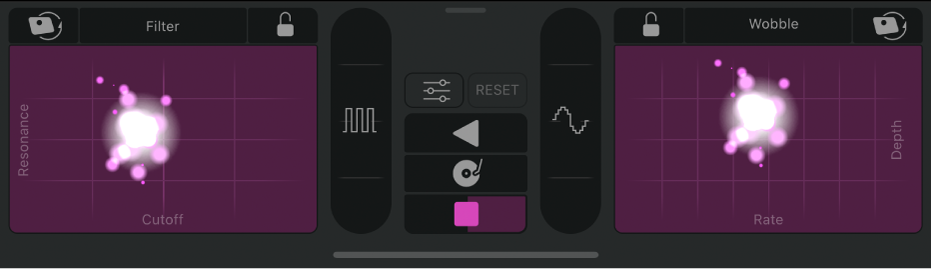
Remix FXには以下のコントロールがあります:
XYパッド: 左右のXYパッドを使って、さまざまな時間ベースのエフェクトとモジュレーションエフェクトを操作します。パッドをスワイプして、パッドの横方向(X軸)と縦方向(Y軸)のパラメータをリアルタイムで変更します。パラメータ名は各パッドの下部と外側に表示されています。
各XYパッドには以下の6種類のエフェクトのいずれかを選択できます:
Filter: カットオフ周波数を上回る周波数を除去し、レゾナンス値の周辺の周波数を強調します。Xでカットオフ周波数、Yでレゾナンス値を設定します。
Wobble: ビンテージスタイルのフィルタエフェクトを通してオーディオ信号をモジュレートします。Xでモジュレーション速度、Yでモジュレーション深度を設定します。
Orbit: フランジャーエフェクト、フェイザーエフェクト、または両者のミックスを通してオーディオ信号をモジュレートします。Xでモジュレーション速度、Yでモジュレーション深度を設定します。
Repeater: スタッターエフェクトを作り出します。Xで反復の速度、Yでミックスの量を設定します。
Reverb: オーディオ信号に残響を加えます。Xでリバーブの時間、Yでミックスの量を設定します。
Delay: オーディオ信号にエコーを加えます。Xでモジュレーション速度、Yでフィードバック深度を設定します。
Gater:
 オーディオ信号にゲート方式のエフェクトを適用します。
オーディオ信号にゲート方式のエフェクトを適用します。Downsampler:
 入力オーディオの分解能を変更して、サウンドを薄くしたり、芯のあるものにしたり、尖らせたりできます。Bitcrusherディストーションと同様です。
入力オーディオの分解能を変更して、サウンドを薄くしたり、芯のあるものにしたり、尖らせたりできます。Bitcrusherディストーションと同様です。Reverse:
 入力オーディオの再生方向を逆にします。タッチの強さに応じてボタンの左側と右側でエフェクトにバリエーションを持たせることができます。
入力オーディオの再生方向を逆にします。タッチの強さに応じてボタンの左側と右側でエフェクトにバリエーションを持たせることができます。Scratch:
 入力オーディオにレコードスクラッチのシミュレーションを加えます。タッチの強さに応じて左側と右側でエフェクトにバリエーションを持たせることができます。
入力オーディオにレコードスクラッチのシミュレーションを加えます。タッチの強さに応じて左側と右側でエフェクトにバリエーションを持たせることができます。 Tape Stop:
 入力オーディオの再生速度が下がっていき再生が停止する様子をシミュレートします。タッチの強さに応じてエフェクトにバリエーションを持たせることができます。
入力オーディオの再生速度が下がっていき再生が停止する様子をシミュレートします。タッチの強さに応じてエフェクトにバリエーションを持たせることができます。「Settings」ボタン:
 選択したエフェクトの追加のパラメータを表示します。
選択したエフェクトの追加のパラメータを表示します。「Filter」、「Orbit」、および「Downsampler」エフェクト: エフェクトの各種モードを選択します。
「Wobble」、「Repeater」、「Delay」、「Gater」、「Reverse」、「Scratch」、および「Tape Stop」エフェクト: エフェクトの音価を選択します。
「Gater」エフェクト: 追加のコントロールで「Noise」のオン/オフを切り替えることができます。
「FX Lock」ボタン:
 パッドのタッチをやめたときに、その時点のXとYの値でエフェクトをフリーズします。ロックしたXYパッドに別のXYエフェクトを選択して、ロックされているエフェクトと組み合わせて使うことができます。両方のXYパッドに同じエフェクトを選択することはできません。
パッドのタッチをやめたときに、その時点のXとYの値でエフェクトをフリーズします。ロックしたXYパッドに別のXYエフェクトを選択して、ロックされているエフェクトと組み合わせて使うことができます。両方のXYパッドに同じエフェクトを選択することはできません。「Reset」ボタン: ロックされているエフェクトをリセットします。「FX Lock」ボタンによるロックは解除されないので、スワイプしてパッドから指を放すと再びエフェクトがロックされます。
Remix FXを表示する
コントロールバーの「FX」ボタンをタップします。
XYパッドにエフェクトを選択する
いずれかのXYパッドの上部に表示されているエフェクト名をタップしてから、表示されるグリッド内でエフェクトをタップします。
Logic ProでのRemix FXの使いかたについて詳しくは、「Logic Proユーザガイド」および「Logic Proエフェクトユーザガイド」のRemix FXの章を参照してください。Logic RemoteでRemix FXのスマートヘルプを表示することもできます。